File Explorer est une partie essentielle de Windows; Sans cela, il est assez impossible d'utiliser pleinement les fenêtres. Nous avons toujours utilisé File Explorer juste pour parcourir le contenu du système et nous n'avons jamais pensé à aller au-delà et à explorer davantage le programme. Beaucoup d'entre nous ne savent toujours pas comment l'utiliser plus efficacement. Nous pouvons faire beaucoup plus avec File Explorer. Par exemple, nous pouvons modifier la couleur du thème du programme File Explorer.
Nous pouvons également personnaliser la zone d'accès rapide en fonction de nos préférences. Il y a beaucoup plus à en savoir plus sur le programme File Explorer. Voici pourquoi nous avons créé ce guide qui explique à fond toutes les fonctions essentielles de File Explorer. C'est un guide parfait pour vous référer chaque fois que vous avez besoin d'une aide d'aide avec l'explorateur de fichiers dans Windows 11.
Pour quel fichier explorateur est utilisé dans Windows 11?
File Explorer est un outil intégré dans le système d'exploitation Windows qui nous permet d'accéder à des documents, des photos, des vidéos, etc., stockés sur notre PC en un seul endroit. Il organise systématiquement les données stockées sur notre système en différentes sections pour nous permettre d'y accéder rapidement en cas de besoin. Par exemple, tout ce que nous téléchargeons sur Internet sur notre PC est directement stocké dans leTéléchargementssection.
Dans le cas où le fichier téléchargé est un fichier PNG ou JPG, il peut être affiché dans les deuxTéléchargementsetPhotossections. Par conséquent, cela facilite la gestion des fichiers. La liste des fonctions des explorateurs de fichiers continue d'augmenter à mesure que nous continuons à l'utiliser. Il s'agissait d'un aperçu de base du programme File Explorer dans Windows 11.
Comment ouvrir l'explorateur de fichiers dans Windows 11?
Il existe sept méthodes pour ouvrir le programme File Explorer dans Windows 11. Ici, dans cette section, nous avons expliqué toutes les méthodes en détail.
De la barre des tâches Windows
La méthode la plus simple pour ouvrir l'explorateur de fichiers dans Windows 11 est directement à partir dubarre des tâches. Dans la barre des tâches, recherchez leIcône de l'explorateur de fichiersetdouble-cliquezlà-dessus pour le lancer. Si l'icône n'est pas là,cliquez avec le bouton droit sursur l'icône d'explorateur de fichiers sur le bureau et choisissez leÉpingle à la barre des tâchesOption du menu contextuel. C'est ça! Vous pouvez maintenant ouvrir le programme File Explorer à partir de la barre des tâches.
Utilisation de la boîte de recherche Windows
Un autre moyen facile d'accéder aux programmes à Windows est d'utiliser leBoîte de recherche Windows. Vous pouvez utiliser la zone de recherche Windows pour ouvrir le programme d'explorateur de fichiers à tout moment. Voici les étapes pour ouvrir le programme File Explorer:
1 et 1Pour commencer, appuyez sur leWindows + Sraccourci pour ouvrir leBoîte de recherche Windows.

2Maintenant, tapezExplorateur de fichiersetSélectionnez-ledeMeilleur matchSection pour le lancer.
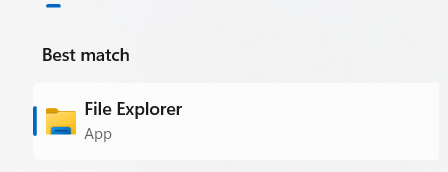
À partir du menu de démarrage Windows
Vous pouvez également ouvrir un explorateur de fichiers à partir duMenu de démarrage,qui est l'un des moyens les plus courants d'ouvrir des programmes et des fonctionnalités dans Windows. Vous trouverez ci-dessous les étapes pour faire de même:
1 et 1La première étape consiste à cliquer sur leIcône de démarrage du menuDans la barre des tâches et sélectionnerToutes les applications>.
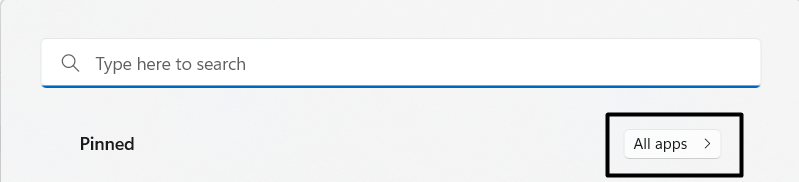
2Déplacez-vous vers le"F"alphabet dans leToutes les applicationsSection et recherchezExplorateur de fichiersdans la même section.

3 et 3Enfin, cliquez surExplorateur de fichierspour le lancer.
Une fois terminé, le programme d'explorateur de fichiers s'ouvrira sur votre PC. Vous pouvez aussicliquez avec le bouton droit sursurIcône de démarrage du menuet sélectionnerExplorateur de fichiersdu menu pour ouvrir l'explorateur de fichiers en un seul clic.
Utilisation du raccourci d'explorateur de fichiers
Windows nous permet de créer des raccourcis pour nos programmes préférés pour y accéder directement depuis le bureau. Vous pouvez aussiCréer un raccourciPour File Explorer et placez-le sur le bureau. Il sera disponible pour utiliser tout le temps et présent sur le bureau. Vous pouvez suivre les étapes mentionnées ci-dessous pour vérifier l'ensemble du processus:
1 et 1D'abord,cliquez avec le bouton droit sursur le bureau et planer la flèche surNouveau.
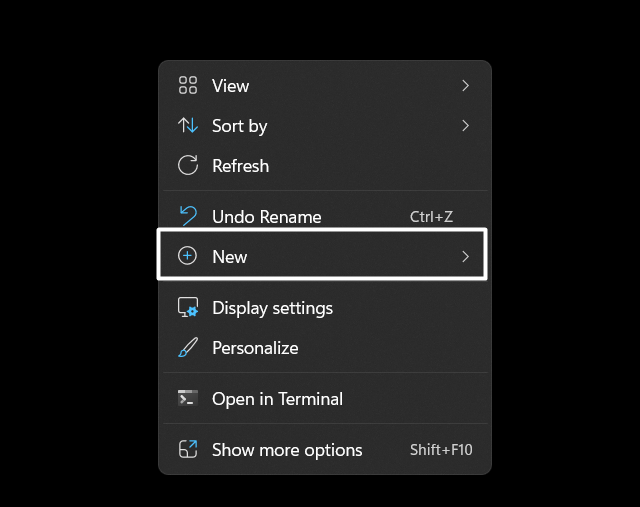
2Ensuite, sélectionnezRaccourcideNouveauMenu déroulant pour créer un nouveau raccourci pour l'explorateur de fichiers.
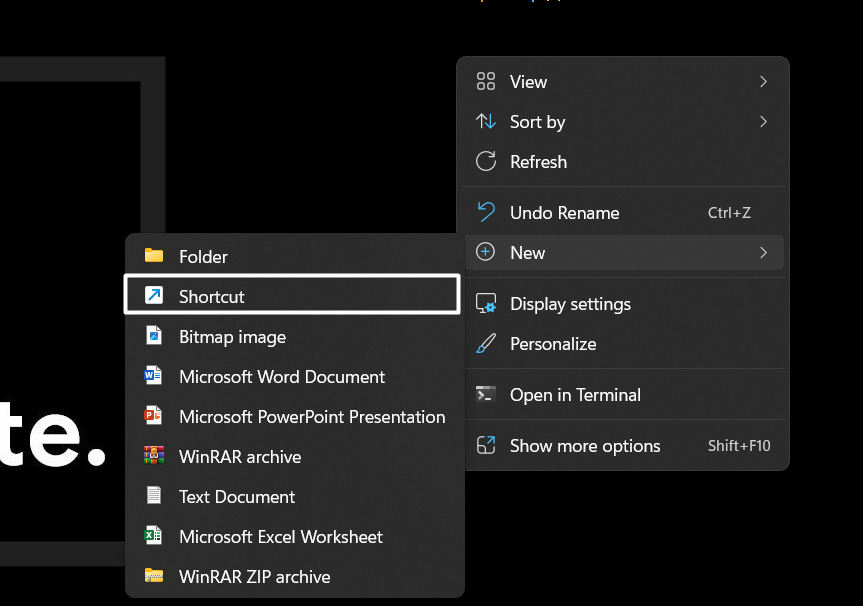
3 et 3Maintenant, entrezexplorateur.exedans leTapez l'emplacement de l'articlezone de texte et cliquezSuivantpour aller plus loin.
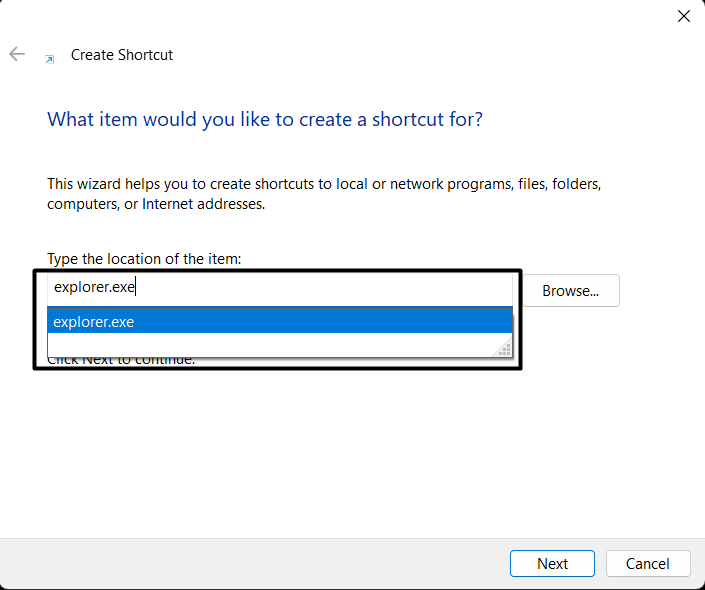
4Après cela, entrezExplorateur de fichiersdans leTapez un nom pour ce raccourcizone de texte et cliquezFinition.
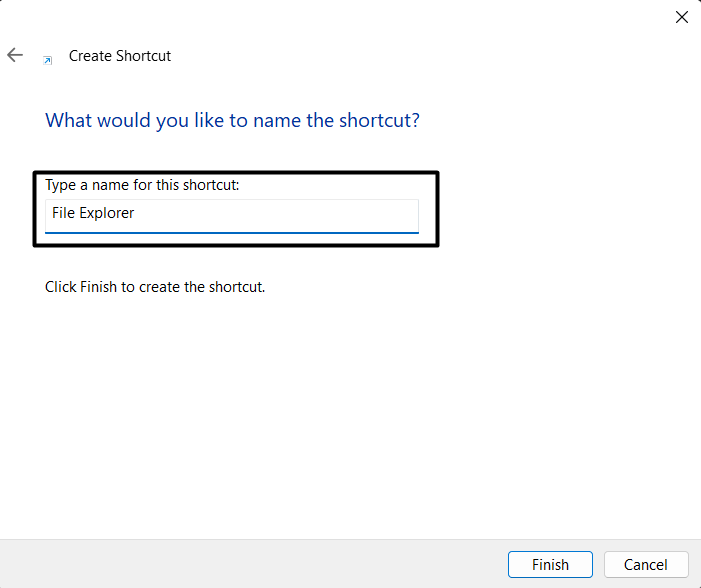
Une fois terminé, vous verrez le raccourci d'explorateur de fichiers sur votre bureau. Simplementdouble-cliquezsur le raccourci pour ouvrir l'explorateur de fichiers.
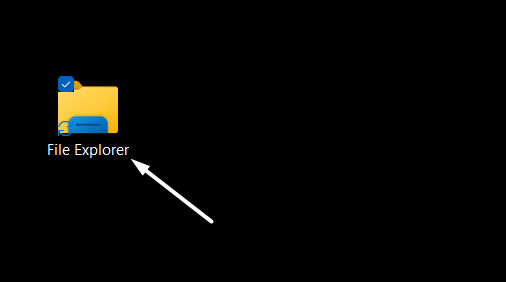
Via Run Command Box
Vous pouvez également lancer le programme File Explorer sur votre PC Windows 11 à l'aide duProgramme d'exécution. Voici les étapes pour faire la même chose avec facilité:
1 et 1Tout d'abord, appuyez sur leWindows + Rcombinaison de clés sur votre clavier pour ouvrir leDialogue d'exécution.
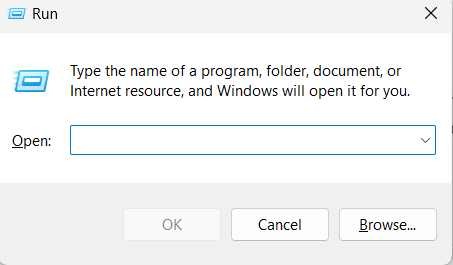
2Ensuite, entrezexplorateur.exedans leExécutez la boîte de recherche de la boîte de dialogueet appuyez sur leEntrerclé.
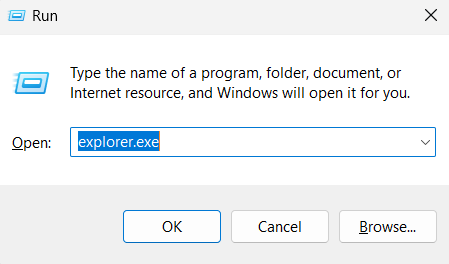
Utilisation de l'application Terminal
Nous avons tous utilisé une invite de terminal ou de commande une fois pour exécuter les scans SFC et DISM. Nous pouvons également utiliserTerminal et CMDPour lancer le programme File Explorer. Alors, ouvrez la console sur votre système et tapezexplorateur.exe. Une fois fait, appuyez sur leEntrez la cléPour exécuter le programme File Explorer. Vous verrez maintenant l'explorateur de fichiers ouvert devant vous.
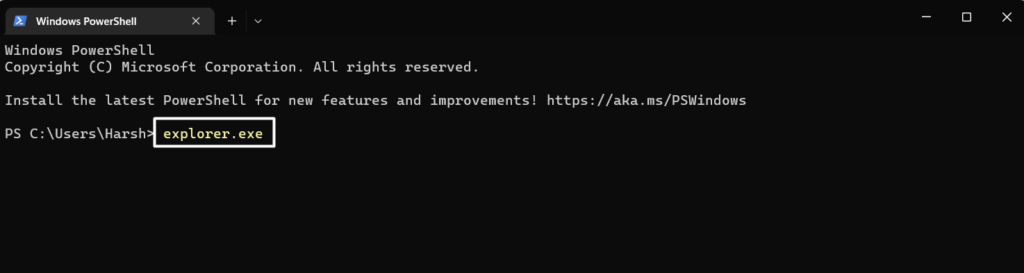
Utilisez le raccourci clavier
La dernière façon d'accéder au programme File Explorer sur Windows 11 est en utilisant ledédié raccourci clavier. Vous pouvez ouvrir l'explorateur de fichiers Windows en appuyant sur leWindows + Eraccourci clavier. C'est ça!
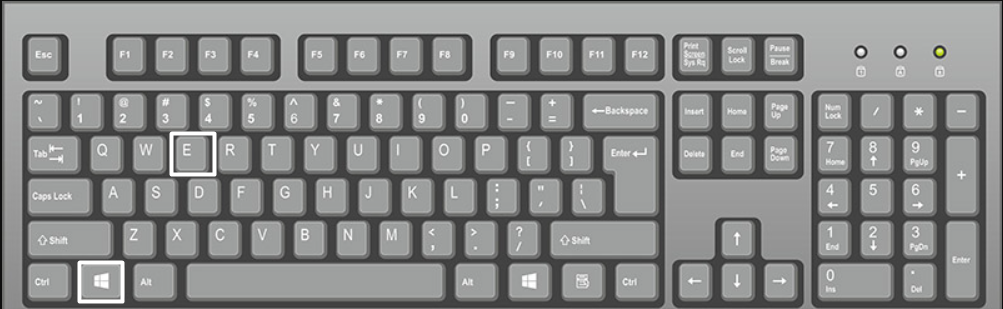
Exploration des catégories dans File Explorer dans Windows 11
L'explorateur de fichiers d'ouverture sur Windows 11 a été facile, et vous le savez. Droite? Vous devriez maintenant ouvrir File Explorer sur votre PC Windows 11. Ainsi, une fois que vous avez ouvert l'explorateur de fichiers, vous verrez cinq catégories dans le panneau de navigation de gauche:Téléchargements, Images, musique, vidéos et fichiers.
Sans ces catégories, File Explorer n'est qu'un outil de gestion de fichiers sans capacités de tri. Ainsi, il est important de comprendre correctement la section des catégories pour l'utiliser efficacement. C'est pourquoi nous avons expliqué toutes les catégories mentionnées dans le volet de navigation gauche en détail. Lisons à ce sujet ci-dessous.
Téléchargements:À partir de la section Téléchargements, il affiche tous les fichiers que nous téléchargeons sur Internet en un seul endroit. Vous vous retrouverez à naviguer vers des téléchargements plus souvent alors que nous continuons à télécharger différents fichiers du Web. Peu importe quel est le format de fichier; Tous les formats de fichiers y seront affichés.
Documents:La section Documents répertorie tous les fichiers sur le PC qui sont identifiés comme des documents, tels que les PDF, les feuilles Excel, etc. Vous trouverez tous les formats de fichiers dans cette section tels que .pdf, .docx, .text, xlsx, etc. Vous pouvez passer à la section Documents en sélectionnantDocumentsdans le volet de navigation gauche.
Images:Dans la section des images, vous trouverez toutes les images stockées dans votre stockage. Il répertorie toutes sortes de types de fichiers image, tels que JPEG, PNG, SVG, GIP et TIFF. Plus important encore, cette section répertorie également les photos prises de l'appareil photo et des captures d'écran prises à l'aide de la barre de jeu Xbox et du raccourci.
Vidéos:La section des vidéos affiche tous les fichiers vidéo stockés sur votre stockage Windows 11 PC. Vous pouvez passer à cette section à partir du volet de navigation gauche et regarder toute vidéo que vous souhaitez utiliser le lecteur vidéo intégré dans Windows 11.
Musique:En fin de compte, la section musicale montre toutes les mélodies enregistrées sur le stockage de votre système. De plus, si vous téléchargez des airs à l'aide du navigateur Web, ils seront affichés dans cette section.
Il s'agissait donc d'un bref aperçu de toutes les catégories dans le volet de navigation côté gauche de l'explorateur de fichiers Windows 11.
Les menus d'explorateur de fichiers de Windows 11 ont expliqué
Fonctionnalités de l'explorateur de fichiers Windows 11Trois menus différentsqui ont des options variées à des fins différentes. Ici, dans cette section, nous avons expliqué les trois menus et les options de manière détaillée. Commençons.
Menu de ruban supérieur de l'explorateur de fichiers expliqués
File Explorer a un menu de ruban en haut, qui propose des options variées conçues pour effectuer des tâches de base. Il a six options différentes -Couper, copier, coller, renommer, partager et supprimer.Ce sont des fonctions de base, et tout le monde les connaît. Mais encore, nous les rappelons car ce sont les parties de File Explorer.

Souvenions-nous avec un exemple simple.
Disons que vous souhaitez déplacer un document à partir d'un emplacement dans File Explorer à un autre emplacement dans File Explorer lui-même. Comment feriez-vous en utilisant ces options? Voyons.
Vous pouvez commencer par utiliser leFonction de coupePour copier le document et le supprimer de l'emplacement actuel. Puis le copier et le coller à l'emplacement souhaité.
Voici une autre façon qui implique l'utilisation de la fonction de copie et de coller.
Vous pouvez copier le fichier à l'aide duCopier la fonctionpuis collez-le à l'emplacement souhaité en utilisant leFonction de collets.Une fois le fichier déplacé vers le dossier préféré, vous pouvez utiliser leSupprimer la fonctionPour supprimer le fichier précédent de son emplacement actuel. Si vous souhaitez également renommer le fichier, vous pouvez utiliser leRenommer la fonctionpour lui donner un nouveau nom.
Enfin, le menu a également unOption de triCela vous permet d'organiser des fichiers en fonction de leur nom, de leur statut, de leurs données modifiées, du format, etc. Vous pouvez également regrouper des documents par différents filtres, ce qui facilite le tri.
Menu «Afficher» de l'explorateur de fichiers expliqués
Au fur et à mesure que nous nous déplacons, le menu principal supérieur a un sous-menu appeléVoir, qui comprend certaines options qui nous permettent de personnaliser l'apparence de File Explorer. Vous pouvez modifier la taille de l'icône et choisir parmi trois tailles d'icônes:Extra grand, grand et petit.Il vous permet également de modifier la disposition du contenu à partir du menu Affichage. Vous pouvez décider si le contenu doit être affiché dans leListe, détails, carreaux,ouDisposition du contenuvoir. Plus important encore, c'est le menu pour activer / désactiverPrévisualisation,Volet de navigation, etDétails.
Lire recommandée:Obtenez de l'aide avec File Explorer dans Windows 10

Fichier Explorer Voir plus ou un menu à trois points expliqué
Enfin, vous obtenez également unVoir plus (…) sous-menu, qui a des options qui aident beaucoup tout en utilisant File Explorer. La plupart des options, comme l'annulation, la broche pour accéder rapidement, la sélection, la sélection et la sélection inversée, sont explicites. L'une des options les plus importantes du menu estOptionsqui vous envoie auOptions d'explorateur de fichierssection.

Raccourcis clavier de l'explorateur de fichiers de Windows 11 communs
La plupart d'entre nous savent ce que sont les raccourcis clavier et comment ils nous aident à être productifs au travail. C'est pourquoi cette section partage certains raccourcis clavier que vous pouvez utiliser tout en utilisant File Explorer pour effectuer certaines tâches uniquement avec votre clavier. Alors, vérifiez tous les raccourcis clavier mentionnés dans le tableau ci-dessous et essayez-les.
| Raccourcis clavier | Que font ces raccourcis clavier |
| Ctrl + w | Ferme la fenêtre actuelle ou active. |
| Ctrl + n | Ouvrez une nouvelle fenêtre. S'applique aux dossiers et aux documents texte. |
| Ctrl + f | Sélectionne automatiquement la zone de recherche de l'explorateur de fichiers. |
| Ctrl + e | Similaire àCtrl + f- Sélectionnez automatiquement la zone de recherche dans File Explorer. |
| Alt + D. | Sélectionnez la barre d'adresse ou l'emplacement du dossier. |
| CTRL + Rouge de défilement de la souris | Modifiez la taille des icônes de fichier et de dossier. |
| Ctrl + shift + n | Crée un nouveau fichier ou un nouveau dossier. Similaire àCtrl + N. |
| ALT + flèche gauche | Utilisez-le pour afficher à nouveau le dossier précédent. |
| ALT + UP ARROW | Ouvrez à nouveau le dossier principal |
| ALT + ARROW DROIT | Pour voir le dossier à venir. |
| Alt + Entrez | Ouvrez la boîte de dialogue Propriétés pour les dossiers ou les fichiers. |
| Alt + P. | Aperçu du fichier dans le volet Aperçu avant l'ouverture. |
| F11 clé | Pour maximiser ou minimiser la fenêtre ouverte. |
Comment personnaliser «l'accès rapide» dans Windows 11 File Explorer
LeMaisonLa section de Fichier Explorer a une zone distincte appeléeAccès rapide,Ce qui vous permet d'épingler vos fichiers et dossiers préférés, importants ou les plus utilisés pour un accès facile. Vous pouvez personnaliser cette section en fonction de vos préférences. Par exemple, vous pouvez épingler des dossiers et des fichiers importants, supprimer les dossiers récents et en faire beaucoup plus. Dans cette section, nous avons expliqué comment vous pouvez personnaliser un accès rapide afin que cela puisse vous faciliter les choses.
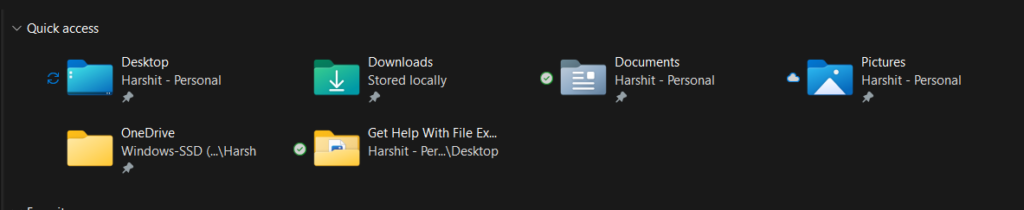
Comment épingler et défaire les éléments de l'explorateur de fichiers à «accès rapide»
Comme mentionné ci-dessus, File Explorer vous permet d'épingler des éléments, comme des fichiers, des dossiers, etc., pour accès rapide afin que vous puissiez y accéder à tout moment. Vous pouvez également les déshabiller quand vous le souhaitez. Nous avons expliqué toutes les étapes d'épinglage et de non-désinvolture pour un accès rapide dans les étapes mentionnées:
1 et 1Tout d'abord, ouvertExplorateur de fichierssur votre PC etSélectionnez l'élémentVous souhaitez ajouter à un accès rapide.
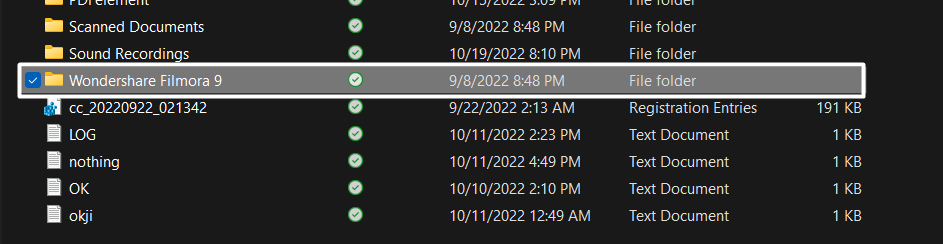
2Suivant,cliquez avec le bouton droit sursur l'article, et choisissezÉpingle à un accès rapidedans le menu pour l'afficher dans la section d'accès rapide.
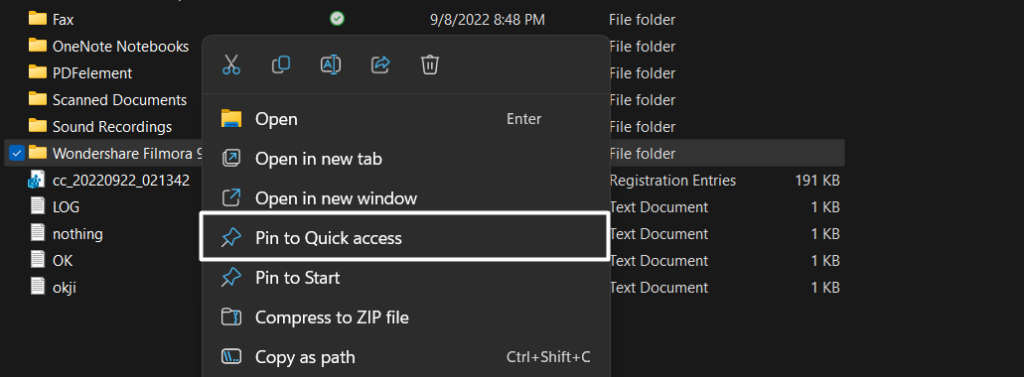
Vous pouvez maintenant voir le même élément dans le panneau de navigation de gauche et lePage d'accueilsousAccès rapide. Vous pouvez maintenant aussiUNIN le même article épingléDans la section d'accès rapide, et ci-dessous les étapes pour faire de même en un seul clic:
1 et 1La première étape consiste à se déplacer vers leMaisonzone du programme d'explorateur de fichiers etSélectionnez l'élément épinglésous un accès rapide.

2Alors,Cliquez avec le bouton droit sur l'élément sélectionnédansAccès rapideet sélectionnerUnpoip à l'accès rapidedans le menu contextuel pour le supprimer de l'accès rapide.
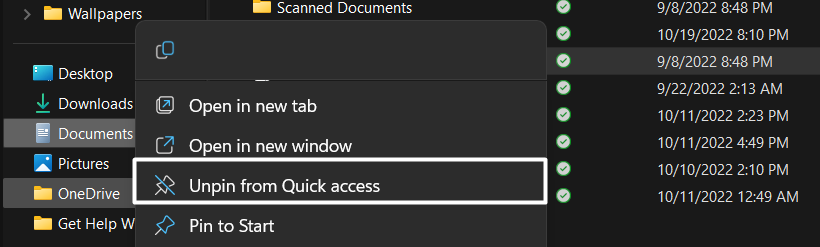
Comment supprimer les «dossiers» et / ou les «fichiers récents» de l'accès rapide
Alors que vous vous déplacez vers leMaisonDans File Explorer, vous verrez qu'il est divisé en deux sections:Accès rapideetFichiers récents. Nous savons déjà ce qu'est un accès rapide et son utilisation. La section de fichiers récente répertorie les fichiers et documents les plus récents que vous avez ouverts sur votre PC. Si vous ne souhaitez pas voir les fichiers ou dossiers récents dans leRégion de la maisonPour une raison quelconque, vous pouvez les désactiver en suivant les étapes mentionnées ci-dessous:
1 et 1Pour commencer, ouvrez leExplorateur de fichiersprogramme, cliquez surtrois pointsDans le menu du ruban supérieur et sélectionnerOptionsdans le menu déroulant.

2Dans leGénéralSection, décochez leAfficher les fichiers récemment utilisésetAfficher les dossiers récemment utiliséscocher les boîtes.
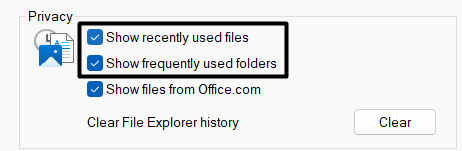
Comment imprimer un document ou un fichier dans File Explorer
Nous devons souvent imprimer des documents et des fichiers à différentes fins à l'aide de nos ordinateurs. Il existe des moyens variés d'imprimer des documents sous Windows, et l'un d'eux passe par l'explorateur de fichiers. File Explorer nous permet d'imprimer le document que nous voulons dans quelques étapes simples. Suivez les étapes mentionnées pour imprimer des documents ou des fichiers dans File Explorer:
1 et 1D'abord,Sélectionnez le documentDans la section des documents,cliquez avec le bouton droit surdessus, et sélectionnezAfficher plus d'optionsdu menu pour ouvrir l'intégralité du menu contextuel.
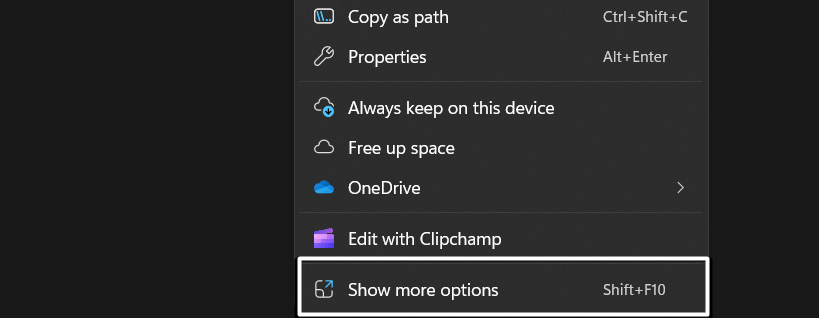
2SélectionnerImprimerDans le menu contextuel et suivez les instructions à l'écran pour continuer à imprimer le document.
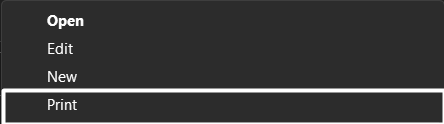
Comment personnaliser l'interface d'explorateur de fichiers
Nous avons tous appris à utiliser correctement l'explorateur de fichiers. Il est maintenant temps d'apprendre à personnaliser l'explorateur de fichiers pour lui faire regarder comment nous le voulons. Dans cette section, nous avons expliqué comment vous pouvez modifier la taille de l'icône, la disposition du contenu et bien plus encore pour rendre le programme Fichier Explorer plus attrayant.
Comment modifier la disposition de File Explorer
File Explorer nous permet de personnaliser la disposition de notre flux d'explorateur de fichiers. En bref, vous pouvez décider comment les fichiers et les dossiers doivent être prévisualisés dans File Explorer. Par exemple, si le contenu doit être affiché dans leAffichage de la listeouVue de carreaux. Vous pouvez choisir le type de mise en page en fonction de votre choix en suivant les étapes mentionnées ci-dessous:
1 et 1OuvrirExplorateur de fichierset cliquez sur leVoiroption à côté deTrierDans le menu supérieur pour ouvrir le menu contextuel.

2Ensuite, sélectionnez entreListe, détails, carreaux,ouDisposition du contenu. Par défaut, il serait défini sur les carreaux. Mais vous pouvez essayer tous les ensembles de dispositions et garder ce qui vous convient mieux.
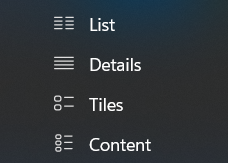
Comment modifier les tailles d'icônes de fichiers et de dossiers
Par défaut, la taille de l'icône serait définie surPetit. Mais vous pouvez modifier la taille de l'icône en fonction de votre goût. Suivez donc les étapes mentionnées ci-dessous pour modifier la taille de l'icône:
1 et 1Pour ce faire, ouvrez leProgramme d'explorateur de fichierssur votre PC et cliquez sur leVoirOption dans le menu du ruban pour modifier la taille de l'icône.

2Maintenant, vous obtiendrezquatre optionsPour choisir:Petites icônes, icônes moyennes, grandes icônes, etIcônes extra grandes.Vous pouvez choisir ce qui vous semble mieux.
![]()
Comment augmenter la taille du texte de l'explorateur de fichiers
Vous ne pouvez pas modifier la taille du texte, en particulier pour les fichiers explorer. Mais vous pouvez modifier la taille du texte de l'ensemble du système, qui finira par modifier la taille du texte de l'explorateur de fichiers. Vous pouvez suivre les étapes mentionnées ci-dessous pour modifier la taille du texte:
1 et 1Tout d'abord, appuyez sur leWindows + Icombinaison de clavier pour ouvrir leParamètresapplication et déplacer vers leAccessibilitésection.
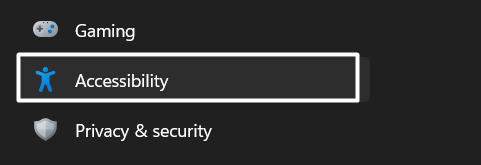
2Cliquer surTaille du texte,etfaire glisser le curseurà côté duTaille de textepour augmenter ou diminuer la taille du texte en fonction de vos besoins.
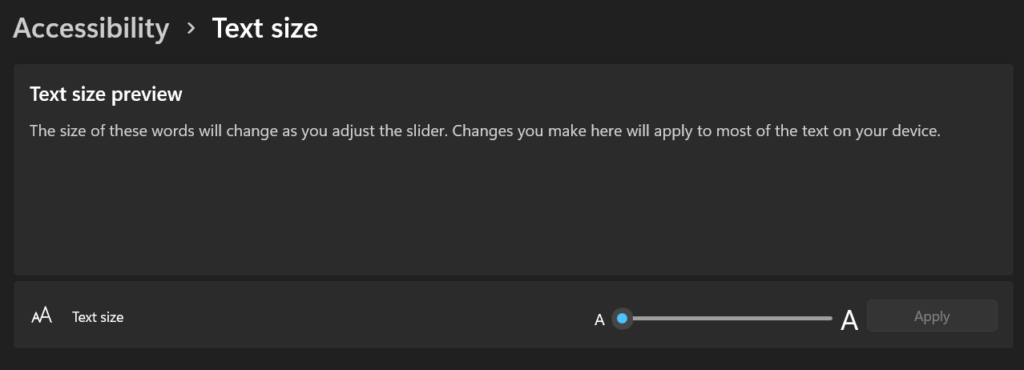
Comment activer le volet d'aperçu de l'Explorateur de fichiers dans Windows 11
File Explorer a unPrévisualisationfonctionnalité qui nous permet de prévisualiser le fichier dans la barre latérale avant de l'ouvrir. Vous pouvez activer cette option directement à partir duVoirmenu. Nous suggérons de suivre les étapes ci-dessous pour activer la fonctionnalité du volet d'aperçu:
1 et 1Pour commencer, ouvrez leProgramme d'explorateur de fichiers, et cliquez surVoirDans le menu du ruban pour ouvrir le menu déroulant.

2Maintenant, oscille la flèche surMontreret assurez-vous qu'il y a une tique à côté duPrévisualisation. Sinon,faire un clicsur le volet Aperçu pour l'activer.
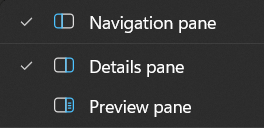
Comment passer du thème léger au thème sombre et vice-versa dans File Explorer
Beaucoup d'entre nous aiment utiliser des applications en mode sombre car cela réduit le stress des yeux. Cependant, il n'y a aucune option pour activer le mode sombre, en particulier pour l'explorateur de fichiers. Pour cela, nous devons utiliser toutes les applications système en mode sombre. Vous pouvez suivre les étapes mentionnées ci-dessous pour activer le mode sombre pour toutes les applications Windows, y compris l'explorateur de fichiers:
1 et 1Pour commencer, ouvrez leApplication de paramètreset naviguer vers lePersonnalisationSection du volet de navigation gauche.
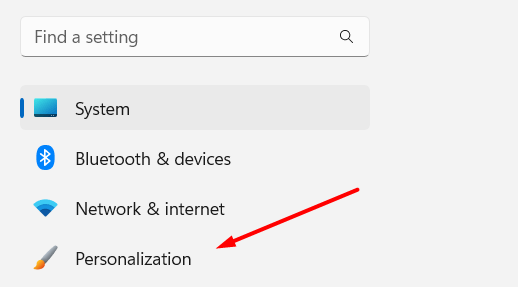
2Cliquer surCouleursPour ouvrir les paramètres de couleur et définir leChoisissez votre modeoption deCoutume.

3 et 3Ensuite, définissez leChoisissez votre mode d'application par défautoption deSombrePour faire l'arrière-plan de toutes les applications Windows noires.

Questions fréquemment posées
Comment réparer l'explorateur de fichiers dans Windows 11?
Nous suggéronsredémarrer le systèmePour réparer le programme d'exploration de fichiers dans Windows 11. Si cela ne résout pas le problème, vous pouvez essayerMise à jour du système d'exploitationà la dernière version pour s'assurer que le problème n'apparaît pas en raison d'un bogue.
File Explorer est-il différent dans Windows 11?
File Explorer dans le nouveau Windows 11 est principalement similaire à Windows 10 File Explorer. Mais l'explorateur de fichiers Windows 11 a une nouvelle interface et des capacités supplémentaires qui ne sont pas présentes dans Windows 10.
Comment résoudre les problèmes d'explorateur de fichiers?
Si vous êtes confronté à des problèmes avec File Explorer, nous vous suggérons de s'assurer que le système aAssez d'espace disque gratuitPour laisser File Explorer fonctionner correctement. En effet, cela nécessite une quantité substantielle de stockage pour fonctionner correctement.
Pourquoi File Explorer ne fonctionne-t-il pas dans Windows 11?
Il pourrait y avoir plusieurs raisons derrière la mauvaise fonctionnement du programme File Explorer. Dans certains cas, il est constaté queFichiers de cache corrompusconduire à ce problème. Dans le même temps, certains utilisateurs ont rapporté questockage insuffisanta causé ce problème avec l'application File Explorer.
Puis-je désinstaller et réinstaller l'explorateur de fichiers?
Vous ne pouvez pas désinstaller l'outil d'explorateur de fichiers à partir de votre PC Windows 11, car il est responsable du bon fonctionnement de nombreux programmes et services.
Nous l'avons fait! Voilà!
Alors, comment était-ce? N'a-t-il pas été facile d'utiliser le programme d'explorateur de fichiers de la nouvelle Windows 11? File Explorer fait partie intégrante du système d'exploitation Windows, et tout le monde devrait savoir comment l'utiliser efficacement. Sinon, ils ne peuvent pas tirer le meilleur parti des fenêtres. Notre objectif principal pour la création de ce guide était de vous enseigner toutes les fonctions de base à avancées de File Explorer, et nous pensons que nous l'avons fait. Faites-nous savoir si ce guide vous a été utile. Partagez-le également avec quelqu'un de nouveau sur Windows et luttant pour utiliser Windows File Explorer.
